Spis treści
Den här sidan täcker kompletta lösningar för att hjälpa dig att lösa problemet "Hur man tar bort skrivskydd från SanDisk pennenhet" i två delar. Om din SanDisk-enhet är skrivskyddad, följ för att låsa upp den nu:
Dessa metoder fungerar också för att ta bort skrivskydd från SanDisk Cuzer, SanDisk Ultra, SanDisk Adapter, etc., serier av USB, SD, externa hårddiskar på Windows 10/8/7/XP/Vista gratis.
SanDisk skrivskyddat fel och dess orsaker
"SanDisk SD-kortet i min digitalkamera låter mig inte ta bort eller ta bilder. Så jag vill ha ett SanDisk reparationsverktyg för att åtgärda problemet. När jag gjorde jobbet med Windows diskhanteringsverktyg visar det skrivskyddat fel. Hur får jag bort mitt SanDisk-minneskort från skrivskyddet!?"
"Jag köpte en 128 GB SanDisk Ultra USB 3.0-flashenhet. Men när jag försökte formatera om den för andra användningsområden, säger Windows "skivan är skrivskyddad". Hur kan jag ta bort skrivskyddet från Sandisk USB-flashminnet och formatera det framgångsrikt ?"
"Jag kan inte formatera min Sandisk pennenhet eftersom den är skrivskyddad. Finns det något Sandisk skrivskyddat borttagningsverktyg som kan hjälpa till att formatera en skrivskyddad pennenhet ?"
Sandisk skrivskyddade fel inträffar vanligtvis när du försöker formatera en Sandisk-lagringsenhet. Det är ett problem som har stört många användare under lång tid. Vad gör SanDisk-enheterna skrivskyddade? Här är huvudorsakerna som du bör lära dig först och sedan hitta respektive skrivskyddsborttagningsverktyg för att bli av med detta fel effektivt:
- Låst SanDisk-lagringsenhet visas som skrivskyddad
- SanDisk-enheten blir infekterad av virus eller skadlig kod
- Enheten krypteras av tredje parts skrivskyddsprogram
- SanDisk-enheten innehåller dåliga sektorer
- Fysisk skada
Har du någonsin stött på ett liknande Sandisk skrivskyddat problem? Nu är det inte längre ett problem. Plocka upp ett av följande SanDisk-verktyg för borttagning av skrivskydd, du kan ta bort skrivskyddet från Sandisk-enheten och sedan formatera det med lätthet.
Obs: För att bli av med skrivskyddsfelet från din SanDisk-enhet och få enheten att fungera igen, måste du först använda de rekommenderade verktygen för borttagning av skrivskydd i del 1 och sedan formatera den till en känd status med hjälp av formateringsverktyget i Del 2.
Del 1. Ta bort skrivskyddet från Sandisk USB/Pen Drive/SD-kort
- Observera:
- Om din SanDisk USB, pennenhet eller SD-kort är fysiskt låst, lås upp din enhet först.
- Om enheten blir åtkomlig efter att du har vridit strömbrytaren till ON, kan du öppna SanDisk-enheten och använda din data igen.
- Om enheten fortfarande visar felet "Disken är skrivskyddad", plocka upp ett SanDisk-skrivskyddsborttagningsverktyg för att omedelbart åtgärda felet.
Här har vi samlat 4 skrivskyddsborttagningsverktyg. Du kan plocka upp den rätta och följa tutorials nedan för att få din SanDisk USB-enhet eller SD-kort, etc. att komma till liv igen:
- Kör antivirus- eller virusborttagningsprogram
- PKör DiskPart CMD Command
- Använd CMD Alternative Tool
- Använd Registereditorn
- Använd inställningar för filutforskarens egenskaper
Låt oss kolla hur man tar bort skrivskydd från SanDisk USB, pennenhet, SD-kort, etc. med varje verktyg nu.
Metod 1. Rensa skrivskydd från SanDisk med programvara för borttagning av antivirus/virus
Gäller: Rensa upp SanDisk-lagringsenheter som visas skrivskyddade på grund av virusinfektion eller kryptering av skadlig kod.
Ibland kan virus eller skadlig programvara infektera och kryptera en SanDisk-lagringsenhet, vilket gör den otillgänglig och visas som skrivskyddad. Det mest effektiva sättet är att köra antivirus- eller virusborttagningsprogram för att rensa skrivskyddet från SanDisk-enheter.
Här är en lista över 2020 bästa antivirusprogram för dig att försöka rensa enhetens skrivskydd:
- Norton Antivirus
- McAfee
- ESET NOD32
- Avast
- AVG
Steg 1. Ladda ner och installera verktyget för borttagning av antivirus eller skadlig programvara på din dator.
Steg 2. Anslut eller sätt in den skrivskyddade SanDisk-enheten till datorn.
Steg 3. Kör antivirus- eller virusborttagningsprogram för att skanna och rensa upp SanDisk-lagringsenheten.
När rengöringsprocessen är klar kan du öppna SanDisk-lagringsenheten och använda den sparade informationen igen.
Metod 2. Lås upp SanDisk skrivskyddad enhet med CMD
Gäller: Lås upp skrivskyddad SanDisk-enhet med DiskPart CMD-kommandot gratis.
CMD attribut disk clear command är en gratis och praktisk upplösning som du kan använda för att fixa skrivskyddat Sandisk SD-kort eller USB-minne.
- Tip
- Eftersom CMD-skrivskyddsborttagningskommandon kräver att du rensar hela enheten, vilket kan resultera i dataförlust, skulle vi vilja rekommendera att du kör programvara för dataåterställning för att få tillbaka de förlorade filerna.
Anslut din SanDisk-enhet till din dator och följ för att ta bort skrivskyddet i några enkla steg:
Steg 1. Tryck på "Windows + R" och ange cmd . Öppna kommandotolken som administratör.
Steg 2. Skriv diskpart och tryck på Enter.
Steg 3. Skriv följande kommandorader och tryck på Enter varje gång:
- lista disk
- välj disk # (# är numret på din SanDisk USB/SD-kort/SSD-enhet som du vill ta bort skrivskydd från.)
- attribut disk clear skrivskyddat
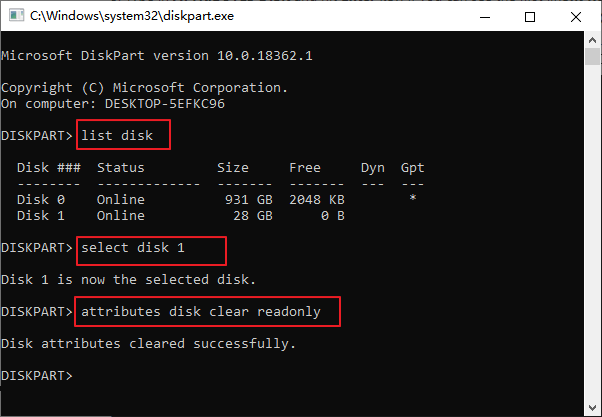
Steg 4. Skriv exit och tryck på Enter för att stänga DiskPart.
När ovanstående process är klar, anslut din Sandisk USB-flashenhet eller pennenhet igen, och du kommer att upptäcka att skrivskyddet är borttaget. Enheten är inte längre skrivskyddad.
Metod 3. Använda CMD Alternative - SanDisk Write-Protection Removal Tool
Gäller för: Ta bort skrivskydd från SanDisk-lagringsenheter med CMD-alternativet, ett klick-skrivskyddsborttagningsverktyg.
EaseUS CleanGenius liknar CMD diskattribut clear-kommandot och är ett allt-i-ett verktyg för borttagning av SanDisk skrivskydd för att låsa upp dina SanDisk-lagringsenheter.
Om du inte ser dig själv som en pro-datoranvändare och du inte är bekant med kommandorader, oroa dig inte. Det finns grafiska lösningar som hjälper dig att ta bort skrivskydd från dina hårddiskar, USB-enheter och till och med SD-kort.
EaseUS CleanGenius är ett av dessa verktyg som hjälper dig att fixa ovannämnda problem på dina enheter utan att veta något om kommandoraden.
Här är en enkel att följa guide om hur du använder det här verktyget för att lösa dina problem:
Steg 1: LADDA NED och installera EaseUS CleanGenius (gratis) på din dator.
Steg 2: Kör EaseUS CleanGenius på din dator, välj Optimering och välj skrivskyddsläge.
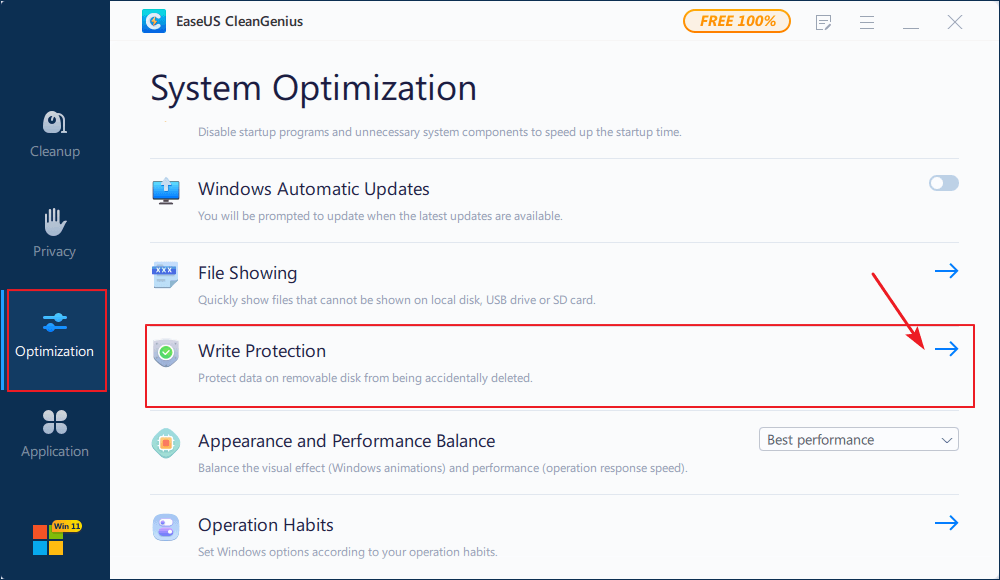
Steg 3: Välj enheten som är skrivskyddad och klicka på Inaktivera för att ta bort skyddet.
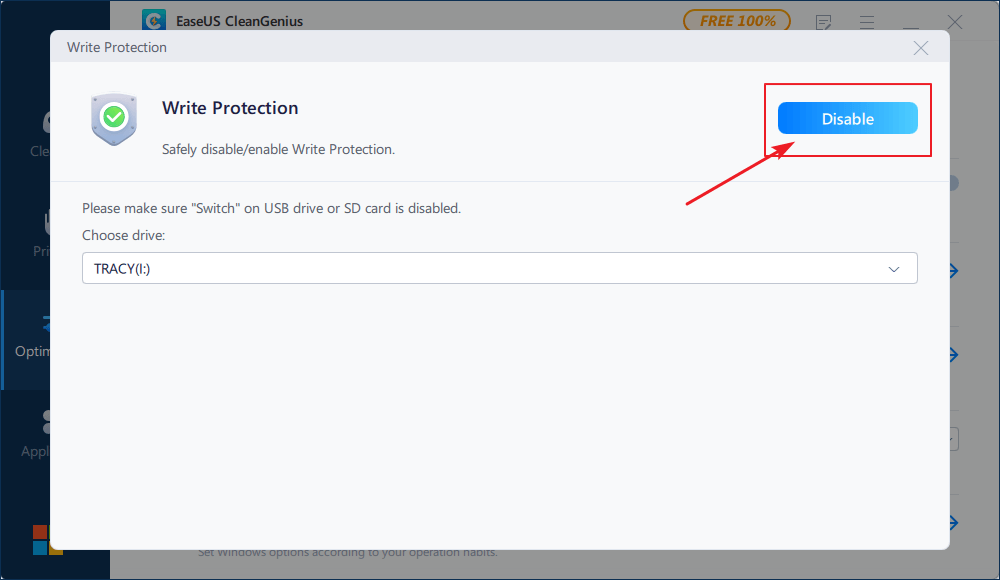
Metod 4. Ta bort skrivskydd från SanDisk Pen Drive med Regedit.exe
Gäller: Ta bort skrivskydd manuellt från SanDisk-pennenhet, USB, SD, etc. med hjälp av Registereditorn - Regedit.exe, gratis.
Observera att Registereditorn - Regedit.exe är ett inbyggt Windows-verktyg för att utföra vissa avancerade datorhanteringsoperationer på en dator. Om du inte är bekant med Registereditorn, prova ovanstående 3 metoder.
Alla felaktiga åtgärder kan göra att program eller Windows-funktioner inte fungerar. Var mycket försiktig med följande steg för borttagning av skrivskydd:
Steg 1. Klicka på "Start", skriv Regedit i sökrutan.
Klicka på "Regedit.exe" för att öppna registerredigeraren när du ser att den visas högst upp i listan.
Steg 2. Och navigera sedan till följande nyckel:
Dator\HKEY_LOCAL_MACHINE\SYSTEM\CurrentControlSet\Control\StorageDevicePolicies
Steg 3. Dubbelklicka på WriteProtect-värdet i den högra rutan i Regedit.exe.
Ändra värdedata från 1 till 0 och klicka på "OK" för att spara ändringen.
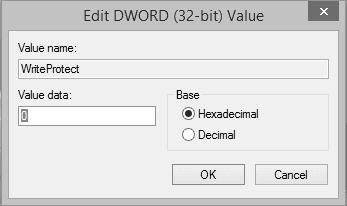
Steg 4. Stäng Regedit och starta om datorn.
Metod 5. Avmarkera Skrivskyddad status, Ta bort filskrivskydd
Gäller: Ta bort skrivskydd från skrivskyddad fil som vilseleder användare att tro att enheten är skrivskyddad.
Ibland, när en enskild fil har skrivskyddat läge, kommer du att hindra dig från att besöka den. Det kan också vilseleda användare att tro att enheten för närvarande är skrivskyddad.
Här är ett snabbt sätt att ta bort skrivskyddad status, skrivskydd för borttagning av filer på din SanDisk eller andra märken av lagringsenheter:
Steg 1. Anslut SanDisk-enheten till din dator, öppna och högerklicka på filen med skrivskyddsfel.
Steg 2. Klicka på "Egenskaper" och gå till fliken Allmänt, markera alternativet Attribut längst ner.
Steg 3. Avmarkera alternativet "Read-only" och klicka på "Apply" för att spara denna ändring.
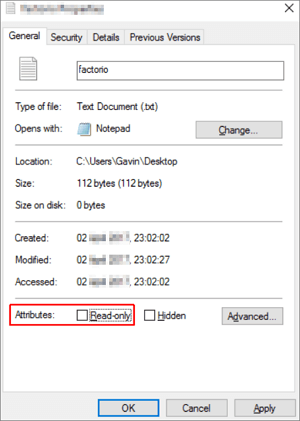
När du är klar med stegen för borttagning av skrivskydd är det inte slutet än.
För att göra din enhet redo och säker för att spara data igen, är det mycket nödvändigt att återställa SanDisk-filsystemet genom att formatera. I del 2 kan du formatera Sandisk-enheten som vanligt med bara några få klick med hjälp av ett gratis formateringsverktyg från tredje part - EaseUS Partition Master Free Edition.
Del 2. Formatera Sandisk-enhet efter borttagning av skrivskydd
Gäller: Format otillgänglig, oöppningsbar, RAW SanDisk USB, flash-enhet, pennenhet, SD-kort, extern hårddisk, etc., för att återanvändas igen.
Före formateringen, om du kan komma åt SanDisk, kom ihåg att kopiera och säkerhetskopiera dina data till en annan säker plats i händelse av dataförlust.
Observera att det fria formateringsverktyget inte kan formatera en skrivskyddad enhet direkt, vilket innebär att du måste ta bort Sandisks skrivskydd först.
I den här delen kommer vi att rekommendera ett gratis formateringsverktyg EaseUS Partition Master Free som hjälper dig att formatera ett SD-kort, USB-minne, pennenhet och andra lagringsenheter efter att du tagit bort skrivskyddet.
Ladda ner SanDisk skrivskyddat formatverktyg för att lösa det skrivskyddade problemet. Sätt i din SanDisk USB/flashenhet/penenhet/SD-kort/extern hårddisk i din PC, högerklicka sedan på den skrivskyddade SanDisk-enheten och välj alternativet "Formatera".
Låt oss kolla hur du formaterar din olåsta SanDisk USB-enhet, SD-kort etc. så att den kan återanvändas igen:
Steg 1. Högerklicka på hårddiskpartitionen och välj alternativet "Formatera".
Steg 2. I det nya fönstret ställer du in partitionsetiketten, filsystemet och klusterstorleken för partitionen och klickar sedan på "OK".
Steg 3. Du kan se ett varningsfönster, klicka på "OK" för att fortsätta.
Steg 4. Klicka på knappen "Utför operation" i det övre vänstra hörnet och klicka sedan på "Apply" för att börja formatera hårddiskpartitionen.
När du är klar med formateringen är din SanDisk-lagringsenhet säker för att spara data igen utan problem med skrivskydd. Du kan spara dina filer tillbaka till SanDisk-enheten igen.
Om du tappade bort filer efter formatering, oroa dig inte. Du kan prova pålitlig SanDisk återställningsprogram för att hjälpa dig att helt återställa förlorade filer efter formatering.
Slutsats
Ovanstående guide är effektiv, säker och enkel och är den bästa lösningen för att ta bort skrivskyddet från SanDisk-pennenheten. Du kan prova det utan att tveka när du har Sandisk skrivskyddat problem med ett Sandisk skrivskyddat borttagningsverktyg och skrivskyddat formatverktyg.
Folk frågar också
Den här sidan täcker tre lösningar för att ta bort skrivskyddsfel från SanDisk-pennenhet, USB-flashenhet, minneskort eller SSD-disk. Vissa personer har också frågor om skrivskyddsborttagningsproblem.
Om du har samma bekymmer, följ och kontrollera svaren nedanför följande frågor:
1. Varför står det att min SanDisk är skrivskyddad?
Vanligtvis, när SanDisk-enheten säger skrivskyddad, låses den av följande skäl:
- 1). SanDisk-enhetens låsknapp är PÅ.
- 2). SanDisk USB, pennenhet, SD-kort, extern/intern disk är krypterad med lösenord.
- 3). SanDisk-enheten är skrivskyddad av virus eller skadlig kod.
2. Hur tar jag bort skrivskydd från nätet?
Det bästa sättet att ta bort skrivskydd från online är att välja rätt verktyg och lösning för din enhet. Vi skulle vilja rekommendera dig att bli av med det här problemet med följande två steg:
Steg 1. Välj ett pålitligt verktyg för borttagning av skrivskydd online.
Som rekommenderat på den här sidan kan Regedit.exe, tredjepartsverktyg för borttagning av skrivskydd eller CMD alla hjälpa till att rensa skrivskyddet från SanDisk-enheten.
Steg 2. Formatera enheter så att de kan återanvändas igen.
3. Hur kan jag ta bort skrivskydd från min SanDisk pennenhet Windows 10?
Den här sidan erbjuder den kompletta lösningen för att ta bort skrivskydd från SanDisk-pennenheten. Lösningarna är tillämpliga för Windows 10/8/7/Vista/XP.
Först måste du välja ett pålitligt verktyg för att ta bort skrivskyddet från SanDisk pennenhet.
Som rekommenderas på den här sidan kan Regedit.exe, skrivskyddsborttagningsverktyg eller CMD-kommando i del 1 alla fungera.
Därefter måste du formatera enheten redo för att spara data igen.
4. Hur tar man bort skrivskydd på ett USB-minne?
Om du använder ett SanDisk USB-minne som har en låsknapp, se till att låsknappen på vänster sida är skjuten uppåt (upplåst läge). Annars kommer du INTE att kunna ändra eller ta bort innehållet på minneskortet om det är låst.
Om låset är Av men USB-enheten fortfarande är skrivskyddad kan du använda DiskPart-kommandot, registret eller borttagningsverktyget för skrivskydd för att enkelt låsa upp din enhet. För en detaljerad guide, följ för att ta bort skrivskydd på USB.
Powiązane artykuły
-
Så här fixar du Windows som fastnat vid diagnostisering av din dator -10 sätt👍
![author icon]() Joël/2024/12/22
Joël/2024/12/22
-
Hur man formaterar RAW SD-kort/USB-enhet i Windows 11/10/8/7 [Senaste tipsen]
![author icon]() Joël/2024/12/22
Joël/2024/12/22
-
Hur man kringgår Windows 11-lösenord | 2024 Nytt
![author icon]() Joël/2024/12/22
Joël/2024/12/22
-
Hur man installerar APK på Windows 11 för att sidladda Android-appar
![author icon]() Joël/2024/10/25
Joël/2024/10/25
